Anteckning
Åtkomst till den här sidan kräver auktorisering. Du kan prova att logga in eller ändra kataloger.
Åtkomst till den här sidan kräver auktorisering. Du kan prova att ändra kataloger.
En korskoppling är en typ av koppling som returnerar kartesisk produkt av rader från tabellerna i kopplingen. Med andra ord kombineras varje rad från den första tabellen med varje rad från den andra tabellen.
Den här artikeln visar, med ett praktiskt exempel, hur du gör en korskoppling i Power Query.
Exempel på indata- och utdatatabeller
I det här exemplet är exempelkällatabellerna:
Produkt: En tabell med alla generiska produkter som du säljer.

Färger: En tabell med alla produktvarianter, som färger, som du kan ha i din inventering.
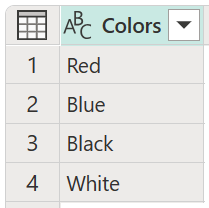
Målet är att utföra en korskopplingsåtgärd med dessa två tabeller för att skapa en lista över alla unika produkter som du kan ha i ditt lager, som du ser i följande tabell. Den här åtgärden är nödvändig eftersom tabellen Produkt endast innehåller det generiska produktnamnet och inte ger den detaljnivå du behöver för att se vilka produktvariationer (till exempel färg) det finns.

Utföra en korskoppling
Om du vill utföra en korskopplingsåtgärd i Power Query går du först till tabellen Produkt . På fliken Lägg till kolumn i menyfliksområdet väljer du Anpassad kolumn. Mer information finns i Lägg till en anpassad kolumn.
![]()
I dialogrutan Anpassad kolumn anger du vilket namn du vill i rutan Nytt kolumnnamn och anger Colors i formelrutan Anpassad kolumn.

Viktigt!
Om frågenamnet innehåller blanksteg, till exempel Produktfärger, måste texten som du behöver ange i avsnittet Anpassad kolumnformel följa syntaxen #"Query name". För Produktfärger måste du ange #"Product Colors".
Du kan kontrollera namnet på dina frågor i fönstret Frågeinställningar eller i fönstret Frågor i Power Query.
När du har valt OK i dialogrutan Anpassad kolumn läggs en ny kolumn till i tabellen. I den nya kolumnrubriken väljer du Expandera ( ![]() ) för att expandera innehållet i den nyligen skapade kolumnen och väljer sedan OK.
) för att expandera innehållet i den nyligen skapade kolumnen och väljer sedan OK.

När du har valt OK har du nått målet att skapa en tabell med alla möjliga kombinationer av produkt och färger.
